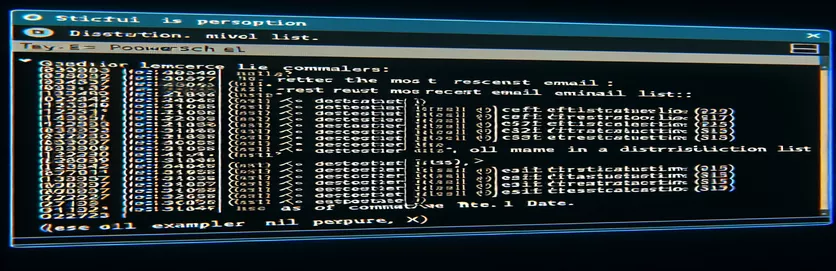Khám phá các kỹ thuật PowerShell nâng cao để quản lý email
Trong lĩnh vực quản trị CNTT, đặc biệt là khi quản lý hệ thống email, PowerShell nổi lên như một công cụ không thể thiếu để tự động hóa và thực hiện các tác vụ phức tạp một cách chính xác. Một thách thức chung mà quản trị viên phải đối mặt là xác định trạng thái hoạt động của danh sách phân phối, cụ thể là xác định ngày nhận email cuối cùng. Nhiệm vụ này rất quan trọng để duy trì hệ thống email có tổ chức và hiệu quả, cho phép quản trị viên xác định các danh sách không hoạt động có thể không còn được sử dụng nữa. Theo truyền thống, lệnh ghép ngắn Get-Messagetrace được sử dụng cho các mục đích như vậy, cung cấp thông tin chi tiết về lưu lượng email trong bảy ngày gần đây nhất.
Tuy nhiên, giới hạn thời gian bảy ngày này thường không đủ để phân tích toàn diện, dẫn đến nhu cầu về các phương pháp thay thế vượt ra ngoài khung thời gian này. Việc tìm kiếm một giải pháp như vậy nêu bật khả năng thích ứng cần thiết trong quản lý CNTT và liên tục tìm kiếm các quy trình làm việc hiệu quả hơn. Việc khám phá các lệnh hoặc tập lệnh PowerShell thay thế để phát hiện ngày nhận email gần đây nhất cho danh sách phân phối ngoài phạm vi bảy ngày thông thường có thể tăng cường đáng kể việc quản trị hệ thống email, đảm bảo tài nguyên được sử dụng hiệu quả và duy trì tính toàn vẹn của hệ thống.
| Yêu cầu | Sự miêu tả |
|---|---|
| Get-Date | Trả về ngày và giờ hiện tại. |
| AddDays(-90) | Trừ 90 ngày kể từ ngày hiện tại, hữu ích cho việc đặt ngày bắt đầu tìm kiếm. |
| Get-DistributionGroupMember | Truy xuất các thành viên của danh sách phân phối được chỉ định. |
| Get-MailboxStatistics | Thu thập số liệu thống kê về hộp thư, chẳng hạn như ngày nhận email cuối cùng. |
| Sort-Object | Sắp xếp các đối tượng theo giá trị thuộc tính; được sử dụng ở đây để sắp xếp email theo ngày nhận. |
| Select-Object | Chọn các thuộc tính cụ thể của một đối tượng, ở đây được sử dụng để chọn kết quả hàng đầu. |
| Export-Csv | Xuất dữ liệu sang tệp CSV, không bao gồm thông tin loại để dễ đọc. |
| Import-Module ActiveDirectory | Nhập mô-đun Active Directory cho Windows PowerShell. |
| Get-ADGroup | Nhận một hoặc nhiều nhóm Active Directory. |
| Get-ADGroupMember | Lấy các thành viên của nhóm Active Directory. |
| New-Object PSObject | Tạo một phiên bản của đối tượng PowerShell. |
Đi sâu vào các tập lệnh quản lý email PowerShell
Các tập lệnh được cung cấp ở trên đóng vai trò là công cụ mạnh mẽ dành cho quản trị viên CNTT muốn quản lý danh sách phân phối hiệu quả hơn thông qua PowerShell. Tập lệnh đầu tiên tập trung vào việc truy xuất ngày nhận email cuối cùng của từng thành viên trong danh sách phân phối cụ thể. Nó bắt đầu bằng cách xác định tên của danh sách phân phối và đặt phạm vi ngày cho tìm kiếm, sử dụng chức năng 'Nhận ngày' của PowerShell để lấy ngày hiện tại, sau đó trừ một số ngày đã chỉ định để đặt ngày bắt đầu. Tính linh hoạt này cho phép quản trị viên điều chỉnh cửa sổ tìm kiếm khi cần thiết. Tập lệnh tiến hành thu thập các thành viên của danh sách phân phối được chỉ định bằng cách sử dụng 'Get-DistributionGroupMember', lặp lại từng thành viên để truy xuất số liệu thống kê hộp thư của họ. Lệnh ghép ngắn 'Get-MailboxStatistics' ở đây rất quan trọng vì nó tìm nạp dữ liệu như ngày nhận mục cuối cùng, sau đó được sắp xếp và mục nhập gần đây nhất được chọn. Quá trình này được lặp lại cho mỗi thành viên, biên soạn một báo cáo cuối cùng được xuất sang tệp CSV để dễ dàng xem xét và thực hiện các hành động tiếp theo.
Kịch bản thứ hai nhắm đến một thách thức quản trị rộng hơn: xác định danh sách phân phối không hoạt động trong một tổ chức. Nó bắt đầu bằng việc nhập mô-đun Active Directory, cần thiết để truy cập thông tin nhóm AD. Tập lệnh đặt ngưỡng không hoạt động và so sánh ngày đăng nhập cuối cùng của từng thành viên trong danh sách phân phối với tiêu chí này. Bằng cách sử dụng 'Get-ADGroup' để tìm nạp các nhóm phân phối và 'Get-ADGroupMember' cho các thành viên của họ, tập lệnh sẽ kiểm tra xem ngày đăng nhập cuối cùng có nằm trong ngưỡng không hoạt động đã đặt hay không. Nếu thành viên không đăng nhập trong khoảng thời gian được chỉ định, tập lệnh sẽ đánh dấu danh sách phân phối có khả năng không hoạt động. Cách tiếp cận chủ động này hỗ trợ dọn dẹp và tối ưu hóa danh sách phân phối email, đảm bảo tài nguyên được phân bổ hiệu quả và nâng cao hiệu suất tổng thể của hệ thống email. Sau đó, danh sách tổng hợp các danh sách phân phối không hoạt động sẽ được xuất, cung cấp cho quản trị viên dữ liệu hữu ích để duy trì môi trường email có tổ chức và hiệu quả.
Trích xuất ngày nhận email cuối cùng cho danh sách phân phối bằng PowerShell
Tập lệnh PowerShell để quản lý email nâng cao
$distListName = "YourDistributionListName"$startDate = (Get-Date).AddDays(-90)$endDate = Get-Date$report = @()$mailboxes = Get-DistributionGroupMember -Identity $distListNameforeach ($mailbox in $mailboxes) {$lastEmail = Get-MailboxStatistics $mailbox.Identity | Sort-Object LastItemReceivedDate -Descending | Select-Object -First 1$obj = New-Object PSObject -Property @{Mailbox = $mailbox.IdentityLastEmailReceived = $lastEmail.LastItemReceivedDate}$report += $obj}$report | Export-Csv -Path "./LastEmailReceivedReport.csv" -NoTypeInformation
Tự động hóa phụ trợ để giám sát hoạt động danh sách phân phối
Sử dụng PowerShell để phân tích email nâng cao
Import-Module ActiveDirectory$inactiveThreshold = 30$today = Get-Date$inactiveDLs = @()$allDLs = Get-ADGroup -Filter 'GroupCategory -eq "Distribution"' -Properties * | Where-Object { $_.mail -ne $null }foreach ($dl in $allDLs) {$dlMembers = Get-ADGroupMember -Identity $dl$inactive = $trueforeach ($member in $dlMembers) {$lastLogon = (Get-MailboxStatistics $member.samAccountName).LastLogonTimeif ($lastLogon -and ($today - $lastLogon).Days -le $inactiveThreshold) {$inactive = $falsebreak}}if ($inactive) { $inactiveDLs += $dl }}$inactiveDLs | Export-Csv -Path "./InactiveDistributionLists.csv" -NoTypeInformation
Quản lý hệ thống email nâng cao với PowerShell
Khám phá các lĩnh vực quản lý email và giám sát danh sách phân phối thông qua tập lệnh PowerShell không chỉ mang lại giải pháp truy xuất ngày nhận email cuối cùng; nó tiết lộ một cách tiếp cận toàn diện để tối ưu hóa và quản lý hệ thống email. Khía cạnh này của tập lệnh PowerShell bao gồm nhiều tác vụ khác nhau ngoài việc truy xuất cơ bản về ngày gửi email, mở rộng sang các lĩnh vực như phân tích lưu lượng email, đánh giá việc sử dụng danh sách phân phối và tự động dọn dẹp các tài khoản hoặc danh sách không hoạt động. Một khía cạnh quan trọng của việc khám phá này bao gồm khả năng viết kịch bản và tự động kiểm tra thường xuyên trên hệ thống email của tổ chức, xác định không chỉ những người dùng không hoạt động mà còn đánh giá luồng liên lạc trong và trên các danh sách phân phối. Những khả năng như vậy cho phép quản trị viên CNTT đảm bảo các kênh liên lạc hiệu quả, duy trì các tiêu chuẩn bảo mật và duy trì các quy định tuân thủ dữ liệu.
Hơn nữa, việc tích hợp PowerShell với Exchange Online và Active Directory tạo điều kiện cho trải nghiệm quản lý liền mạch vượt qua các giới hạn của môi trường cục bộ. Thông qua PowerShell, quản trị viên có thể thực thi các tập lệnh tương tác với các dịch vụ dựa trên đám mây, cho phép quản lý hệ thống email trong cơ sở hạ tầng kết hợp hoặc hoàn toàn dựa trên đám mây. Mức độ tự động hóa và tính linh hoạt này rất quan trọng đối với môi trường CNTT hiện đại, nơi nhu cầu phản ứng nhanh và quản lý chủ động ngày càng tăng. Khả năng viết kịch bản các truy vấn và thao tác phức tạp cũng hỗ trợ việc tạo báo cáo chi tiết, cung cấp thông tin chuyên sâu về mô hình sử dụng, rủi ro bảo mật tiềm ẩn và cơ hội tối ưu hóa hệ thống. Cách tiếp cận toàn diện này để quản lý email cho phép các tổ chức tận dụng hệ thống email của họ một cách hiệu quả, đảm bảo rằng các mạng truyền thông vẫn mạnh mẽ, an toàn và được tổ chức tốt.
Câu hỏi thường gặp về quản lý email PowerShell
- Câu hỏi: Tập lệnh PowerShell có thể quản lý email trong các dịch vụ dựa trên đám mây như Office 365 không?
- Trả lời: Có, PowerShell có thể được sử dụng để quản lý email trong Office 365 bằng cách sử dụng mô-đun Exchange Online PowerShell, cho phép quản lý danh sách phân phối và email toàn diện trên đám mây.
- Câu hỏi: Làm cách nào tôi có thể tự động hóa việc dọn dẹp danh sách phân phối không hoạt động bằng PowerShell?
- Trả lời: Tự động hóa bao gồm việc lập kịch bản kiểm tra thường xuyên đối với danh sách phân phối để xác định trạng thái không hoạt động dựa trên các tiêu chí như email được nhận hoặc gửi lần cuối, sau đó xóa hoặc lưu trữ các danh sách này nếu cần.
- Câu hỏi: Có thể theo dõi khối lượng email được gửi đến danh sách phân phối trong một khoảng thời gian nhất định không?
- Trả lời: Có, tập lệnh PowerShell có thể được cấu hình để phân tích và báo cáo về số lượng email, hỗ trợ đánh giá hoạt động và mức độ liên quan của danh sách phân phối.
- Câu hỏi: Tôi có thể sử dụng PowerShell để xác định địa chỉ email thuộc danh sách phân phối nào không?
- Trả lời: Hoàn toàn có thể, các lệnh PowerShell có thể định vị và liệt kê tất cả các nhóm phân phối có địa chỉ email cụ thể thuộc về, hợp lý hóa các tác vụ quản lý.
- Câu hỏi: PowerShell xử lý các tập dữ liệu lớn như thế nào, chẳng hạn như truy xuất số liệu thống kê cho tất cả người dùng trong một tổ chức?
- Trả lời: PowerShell có khả năng xử lý các tập dữ liệu lớn một cách hiệu quả thông qua đường dẫn và bằng cách sử dụng các lệnh ghép ngắn được tối ưu hóa được thiết kế cho các hoạt động hàng loạt, khiến nó phù hợp với các tổ chức lớn.
Tóm tắt vai trò của PowerShell trong quản lý email
Trong thế giới CNTT, quản lý email là một nhiệm vụ quan trọng thường không được chú ý cho đến khi có vấn đề phát sinh. PowerShell, với bộ lệnh ghép ngắn và khả năng tạo tập lệnh mạnh mẽ, cung cấp một giải pháp linh hoạt cho thách thức này, đặc biệt là trong lĩnh vực quản lý danh sách phân phối. Các tập lệnh được thảo luận cung cấp một cách để thu hẹp khoảng cách mà các công cụ thông thường để lại, cung cấp thông tin chi tiết sâu hơn về lưu lượng email và hoạt động danh sách. Bằng cách tận dụng PowerShell, quản trị viên CNTT không chỉ có thể tìm thấy ngày nhận email gần đây nhất cho danh sách gửi ngoài khoảng thời gian bảy ngày thông thường mà còn có thể xác định và quản lý danh sách không hoạt động, tối ưu hóa hiệu quả của hệ thống email. Khám phá này nhấn mạnh tầm quan trọng của việc áp dụng các công cụ linh hoạt và mạnh mẽ như PowerShell trong nỗ lực không ngừng nhằm duy trì các hệ thống liên lạc hợp lý và hiệu quả trong các tổ chức. Khả năng tùy chỉnh và tự động hóa các quy trình này không chỉ tiết kiệm thời gian mà còn đảm bảo rằng tài nguyên email được sử dụng hết tiềm năng, giữ cho hoạt động liên lạc của tổ chức được thông suốt và an toàn.